vmix19破解版是一款视频编辑软件,可以帮助用户对多种格式的视频进行编辑,提供高清视频混合等功能,让视频编辑变得如此简单。需要的用户快来下载看看吧。
软件介绍
vmix19是一款视频混合软件,可以在电脑上对各类视频文件进行混合处理,支持AVI、MP4、MOV、WMA等格式视频,还支持PPT演示播放,让视频编辑变得简单。不同于其他的视频编辑软件,这款软件主要的功能体现在视频混合上,可以对视频进行合理的混合,软件包含多种切换过渡效果,即使是多段视频混合而成也不会有突兀感。
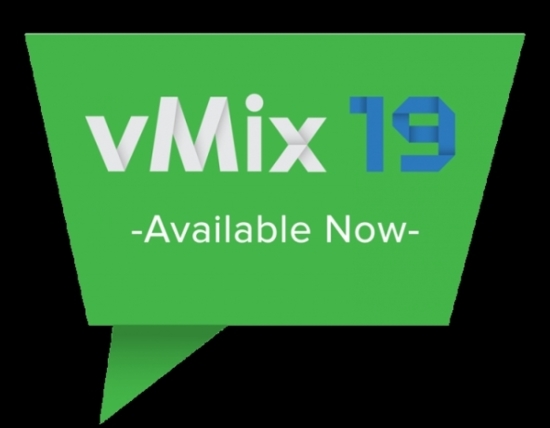
vmix19除了播放电脑本地的视频外,还支持网络视频和直播接入,可以通过视频流来获取高清的画面。适用于演播室多通道摄像机切换及虚拟演播场景、网络直播,如今在很多需要用到投影仪的现场,都可以适用。软件还支持双屏操作,可以编辑播放同时进行。
软件特色
模拟设备控制
除了远程控制外,vmix19也支持键盘快捷键,MIDI设备比如AKAI APC40MK2,Replay ShuttlePROv2 甚至XBOX游戏手柄都有相应的模板。
内置音频调音台
调音台可以让你轻松的控制所有音频源,包括静音,(自动混合)和延迟任何来源,VU表与峰值显示确保每个输入音量。
PC或Mac桌面捕捉
通过使用屏幕捕捉,你可以播放远程桌面的任何软件窗口比如:PowerPoint或其它会议视频等。
Skype和其他视频会议软件音频采集支持在Windows 7下可用
触摸屏远程控制界面
vMix支持本地网络远程控制,无论是使用电脑或iPhone/iPad,安卓手机/平板或任何内置浏览器的触摸屏设备都可以方便快捷的控制vMix 可自定义快捷键按钮。
vMix支持13种切换过渡效果
剪切,淡入淡出,缩放,擦拭,滑动,飞行,CrossZoom,FlyRotate,魔方,CubeZoom,垂直擦拭,垂直滑动并合并具有4定制的转变按钮转换为轻松访问您最喜欢的效果。
直播视频流
包括USTREAM,YouTube和Twitch。直播实录全高清的AVI,MP4,MPEG-2或WMV,通过DeckLink系列的图形卡输出到专业录音录像机和监视器谷歌的Hangouts和VLC虚拟拍摄支持。
内置标题模板
从许多内置的模板轻松添加标题或使用任何图形或矢量编辑软件编辑一个标题或记分牌创建你自己的模板。
调整文本字体大小和颜色,并即时更新实时。
高清虚拟演播,实时色度键
内置4个虚拟场景-或者创建你自己的场景;
全动态缩放-可定制的摄像头位置预置;
高质量的色度键使用带或不带虚拟场景适合您的生产需求。
怎么输出到大屏
首先电脑进行双屏设置 win7中win+r 选 中扩展
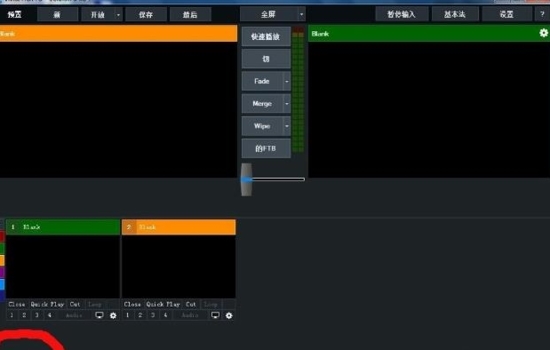
软件 打开后 点击添加文件 进行素材添加
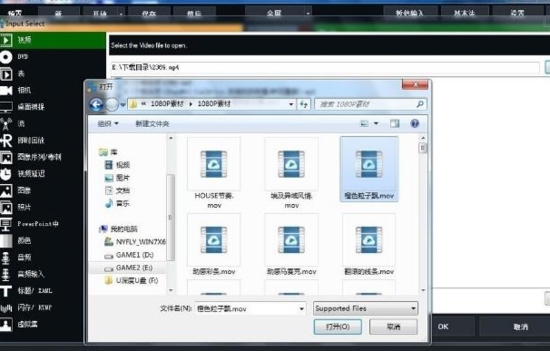
点击浏览找到素材 打开 ok
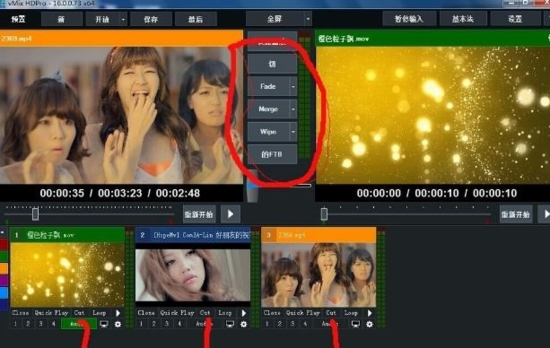
素材添加后 可点击切下边几个效果按钮切素材到外屏 也可以直接点cut切到外屏
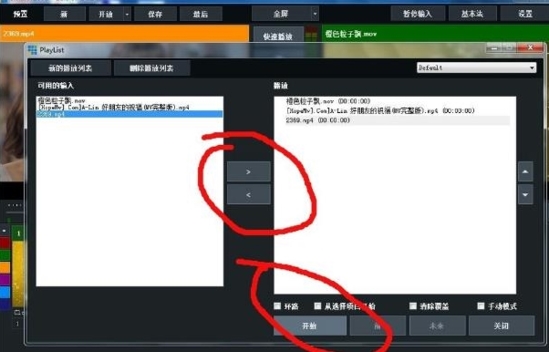
Led字幕播放方法
首先添加一张图片 我随便加了一张
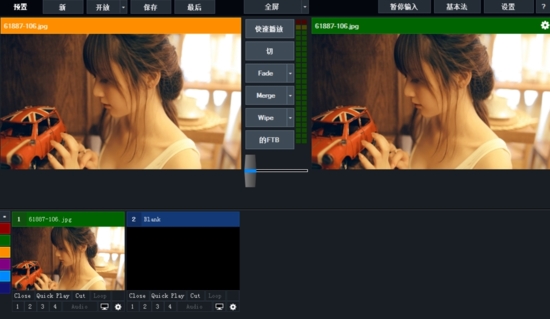
添加字幕 添加输入——标题/XAML-----text-----textHD--ok
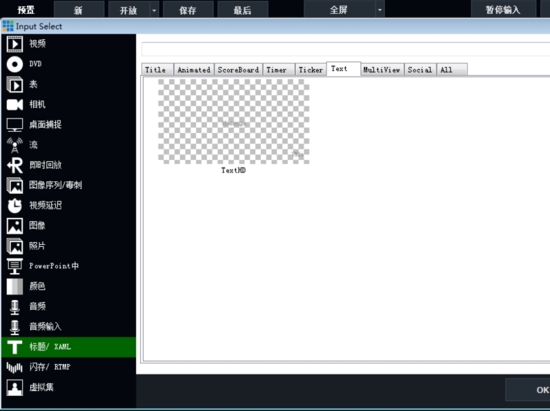
A是字体设置 + -号可以改变字大小 后边那个是改变字的色彩
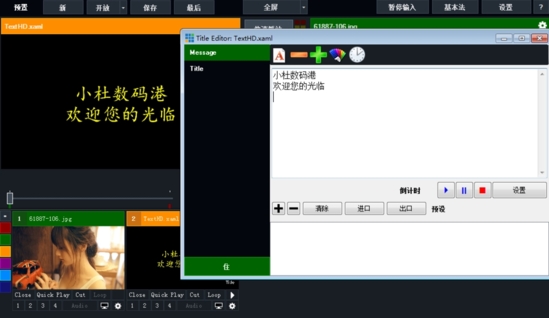
编辑好直接关闭编辑框就可以了 效果如下图
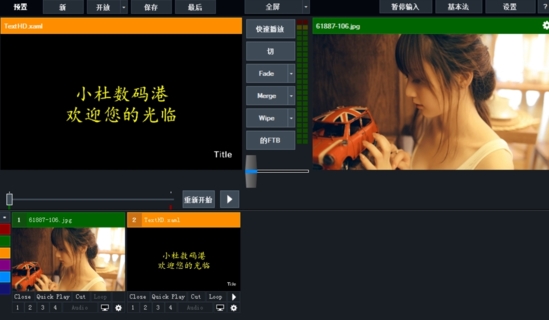
双击图片 打开图片效果设置--点击多视图
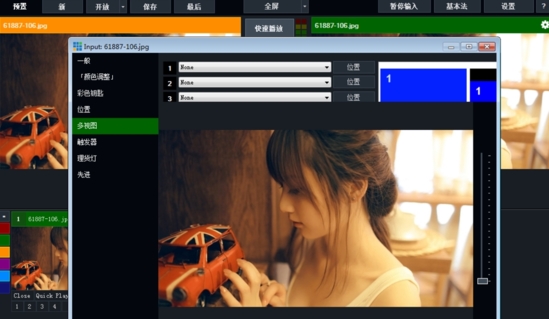
位置1下拉选中字幕文件 如下图所示
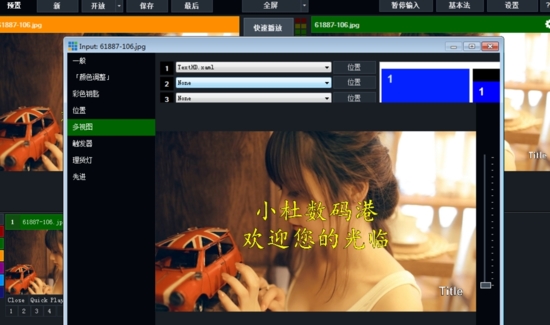
点击视图1 后边的位置 可以对字幕大小 上下 左右 位置设置 直接移动滑块就行 设置好关闭
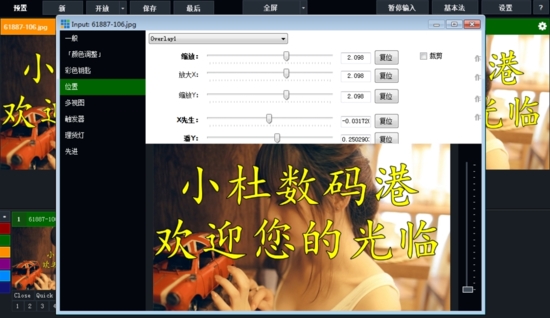
怎么双屏播放软件
首先电脑进行双屏设置 win7中win+r 选 中扩展
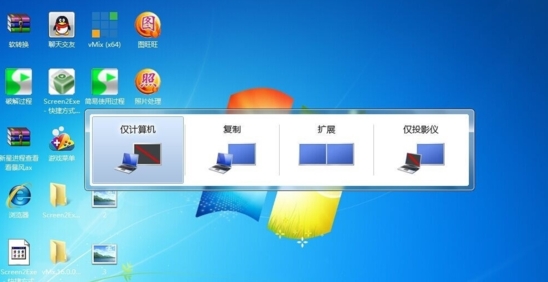
软件 打开后 点击添加文件 进行素材添加

点击浏览找到素材 打开 ok
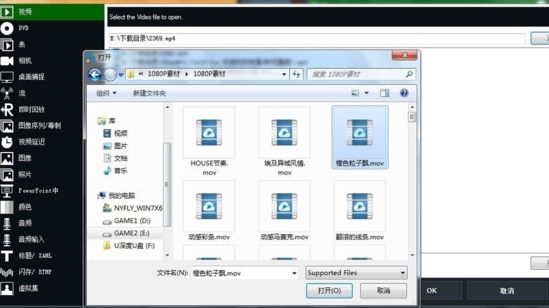
素材添加后 可点击切下边几个效果按钮切素材到外屏 也可以直接点cut切到外屏
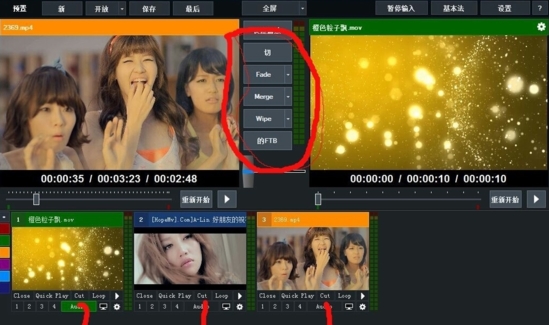
点击配置列表前设置播放列表按钮进行列表设置 实现视频连续播放
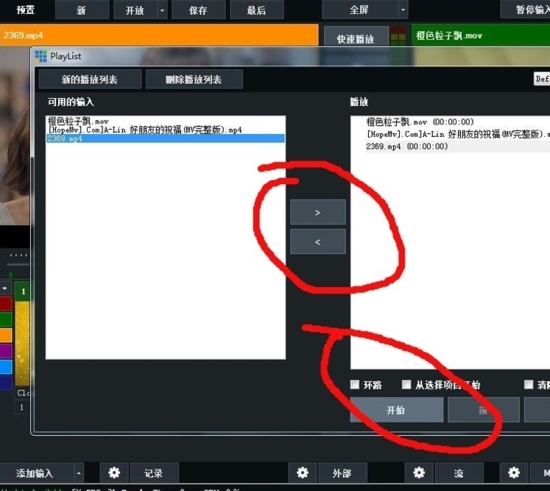
装机必备软件






























网友评论